Innehållsförteckning

Problem med volymen på Insignia TV
Numera verkar det finnas ett oändligt antal märken som tillverkar smart-TV:er för en ständigt ökande konsumentbas. Det är bra eftersom vi får ett stort urval. Men det kan också göra det väldigt svårt att ta reda på exakt vad som är bra och vad som inte är det.
Lyckligtvis har du gjort ett ganska bra val med Insignia. Byggkvaliteten och tillförlitligheten är generellt sett ganska bra i jämförelse med vissa andra produkter på marknaden. Det finns också ett mycket brett utbud av funktioner som helt enkelt fungerar när du behöver dem.
Med det sagt inser vi att du inte skulle sitta här och läsa det här om allt fungerade perfekt hela tiden. Tyvärr, även om vi skulle vilja att det var så, är det inte så tekniken fungerar. Sanningen är att ju mer komplex enheten är, desto större är risken för att något går fel.
Det är som en Murphys Law-situation, men för teknik. Ett problem som många av er tycks rapportera om på senare tid är att volymkontrollen på din Insignia TV är inte helt tillförlitlig. Eftersom detta är något som du har goda möjligheter att åtgärda hemifrån har vi beslutat att sammanställa den här lilla guiden för att hjälpa dig att göra just det.
Hur man löser problem med volymen på Insignia TV
1. Försök att ändra inställningarna
Många av oss väljer att använda externa ljudenheter när vi tittar på TV. Det är bra, men om du nyligen har kopplat bort dem kan det vara just detta som orsakar problemet. TV-systemet använder konfigurationsfiler för att registrera vilken ljudutgång som används.
Dessa växlar dock inte automatiskt om när du byter ljudkälla. Så om du nyligen har kopplat bort dina externa högtalare är detta troligen rätt lösning för dig. Du måste gå in och ändra dessa inställningar manuellt för att få tillbaka volymen till det normala.
Det första du behöver göra för att komma igång är att öppna ljudinställningen på TV:n Härifrån kommer du att hitta ett alternativ som gör att du kan ändra konfigurationen av dina ljudinställningar Prova det och se om allt blir normalt igen.
Det lönar sig också att stänga av ljudet och sätta på det igen För en del av er kommer detta att vara problemet löst. Nästa gång ska vi visa vad du ska göra om det aldrig har funnits några externa högtalare inblandade.
2. Starta om Insignia TV
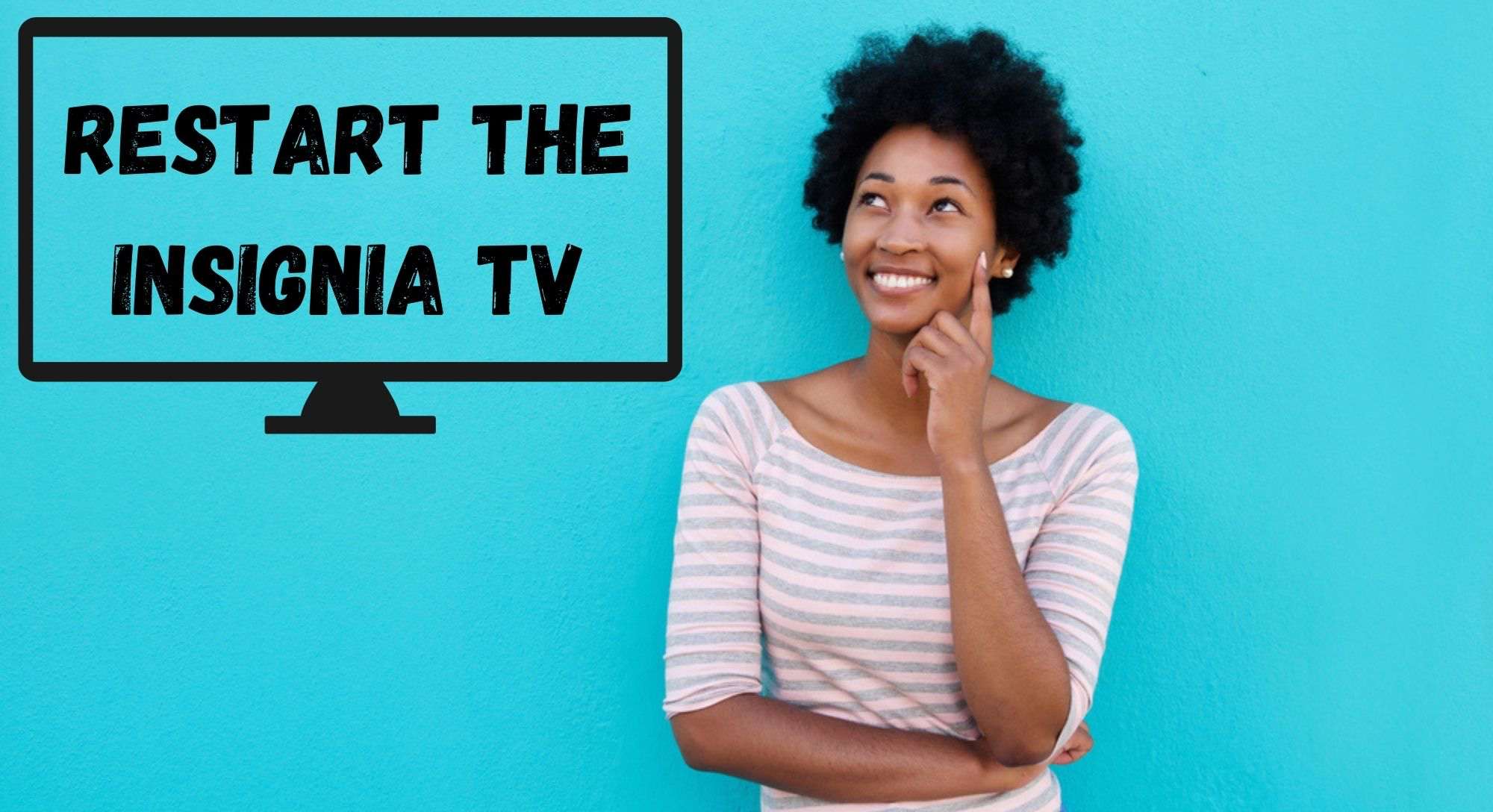
Det här är ett så enkelt tips att det nästan är förvånande att det fungerar överhuvudtaget - även för oss. Men av alla tips vi har att dela med oss av är det här det som har störst chans att lösa problemet. Allt du behöver göra är att gå in i inställningarna på TV:n igen. Från den menyn, välj omstart - inte fabriksåterställning.
Om du startar om den kommer du att få bort en hel del mindre buggar och problem som kan orsaka en mängd olika problem. Så se till att ha den här i bakfickan för nästa gång något går fel!
3. Prova en fabriksåterställning
Se även: Vi är ledsna att något inte fungerade helt rätt Spektrum (6 tips)Om den senaste lösningen inte fungerade för dig måste vi tyvärr höja insatsen en hel del. En fabriksåterställning är i princip samma sak som att starta om TV:n, fast mycket mer påträngande. Det finns faktiskt en nackdel med det, så det är värt att tänka på det innan du börjar.
Se även: AT&T U-verse är inte tillgängligt för närvarande Starta om mottagaren: 4 lösningarNär du gör en fabriksåterställning raderas alla ändringar som du har gjort i inställningarna och TV:n sedan du köpte den. Vi anser dock att fördelarna överväger det besvärliga i att behöva ställa in allt igen.
T-fabriksåterställning och rensa ut dessa buggar en gång för alla, är proceduren relativt enkel. Det första du behöver göra är att ta bort varenda kabel och anslutning som går in i tv:n. Detta inkluderar naturligtvis även att koppla ur TV:n.
Därefter måste du Tryck in och håll ner strömknappen och volymtangenterna, samtidigt, under några minuter. Det är lite irriterande, vi vet.
När denna tid har gått kan du släppa taget och låta TV:n sitta där och göra vad den ska. ingenting i 10 minuter. Det ger den tillräckligt med tid att rensa sina data och återställa sig själv. Därefter kan du återansluta allt och se om det fungerar.
4. Högtalarna på TV:n kan vara felaktiga.

Högtalarna på TV:n kan vara felaktiga
Eftersom vi har försäkrat oss om att det inte är en bugg eller en störning som är orsaken till problemet, kan vi anta att problemet kan bero på högtalarna i TV:n. Det är inte så bra nyheter eftersom vi inte kan råda dig att undersöka dem med gott samvete.
Om du är oerfaren på detta är det troligt att du kan skada TV:n och ogiltigförklara garantin. Det enda du kan göra är i huvudsak att ta kontakt med Insignias kundtjänst.
När du pratar med dem, se till att Låt dem veta exakt vilken modell du använder och vad du har försökt göra för att åtgärda problemet. T På så sätt kan de begränsa orsaken till problemet, vilket sparar både tid och arbete. I bästa fall omfattas din TV av garantin och reparationerna tas om hand.



